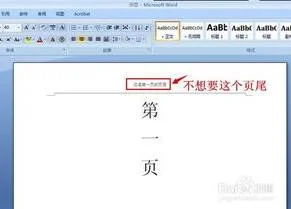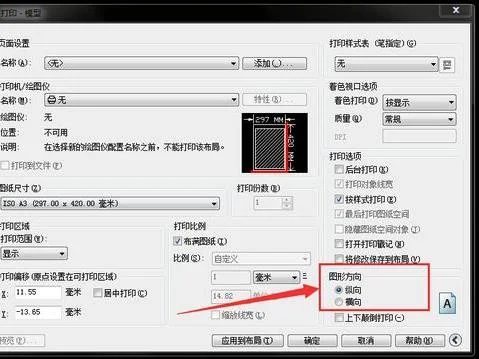1.WPS页眉页脚怎么设置每页不同
1、首先在电脑桌面上将需要编辑的WPS文件打开。
2、接着在上方的工具栏中找到“插入”。
3、然后再点击“页眉页脚”。
4、操纵完毕后,文档中就会出现页眉页脚的插入框。
5、在插入框中输入页眉。
6、输入完毕后,将鼠标移至第二页页眉。
7、接着点击上方工具栏中的“同前页”。
8、然后在第二页页眉插入框输入不同的页眉。
9、这样就可以在WPS里设置页眉页脚每页不同。
2.如何设置wps每页页眉页脚不同
把插入点放在每一章的末尾(下一页将采用不同的页眉页脚),依次点“插入菜单/分隔符”选中“分隔符类型/下一节”。
从菜单选择【视图】|【页眉和页脚】命令,进入“页眉和页脚”编辑状态,在“页眉和页脚”工具栏中有一个“同前”按钮 ,单击此按钮,取消“同前”设置,这时页眉右上角的“与上一节相同”提示消失,表明当前节的页眉与前一节不同。
“同前”这一项,是缩写,有的word是“与前一节相同”,有的是“链接到上一节”,就是这个意思,不同的版本可能是有差异的。
详细操作步骤:
1、单击需要插入分节符的位置。
2、单击“插入”菜单中的“分隔符”命令。
3、在“分节符类型”下,单击说明了所需新节的开始位置的选项。
4、在想要创建不同页眉或页脚的节内单击鼠标。
5、在“视图”菜单中,单击“页眉和页脚”。
6、在“页眉和页脚”工具栏 中,单击“链接到前一个” 来断开当前节和前一节中页眉和页脚之间的连接。
3.WPS 页眉怎么才能不与上一页相同
1、在页眉页脚编辑模式下点击“选项”按钮。
2、在弹出来的页面设置对话框中,可以看到页眉和页脚设置。如果要设置首页与其他页不同的页眉页脚,只需勾选“首页不同”就可以实现了。
3、同理方法,如果要设置奇数页与偶数页不同的页眉页脚,只需勾选“奇偶页不同”就可以了
4.wps中页眉怎么设置成每页不同
WPS页眉页脚每页不同设置方法:
1、首先需要在设置不同页眉或页脚的分界处,即两个具有不同页眉或页脚的页面之间,插入一个分节符。将光标定位到要改变页眉或页脚的地方,然后点击“插入”→“分隔符”→“下一页分节符”。然后再排一下版面。
2、接下来将光标放到第一页,点击“插入”→“页眉或页脚”。
3、接着输入页眉或页脚的内容,就会发现,所有页面的页眉或页脚都同时被更新。
4、由于在第2页后面插入了一个分节符,因此将光标放置在第3页页眉或页脚处时,工具栏上的“同前节”变为有效。
5、由于需要的效果是当前页面的页眉或页脚与前面不同,因此点击取消“同前节”按钮。
6、接着就可以输入新的页眉或页脚的内容啦。此时会发现从当前页面以后的页面当中的页眉或页脚内容将会发生同步改变,而之前的一点都不会变。此时,不同页眉或页脚的设置完成。